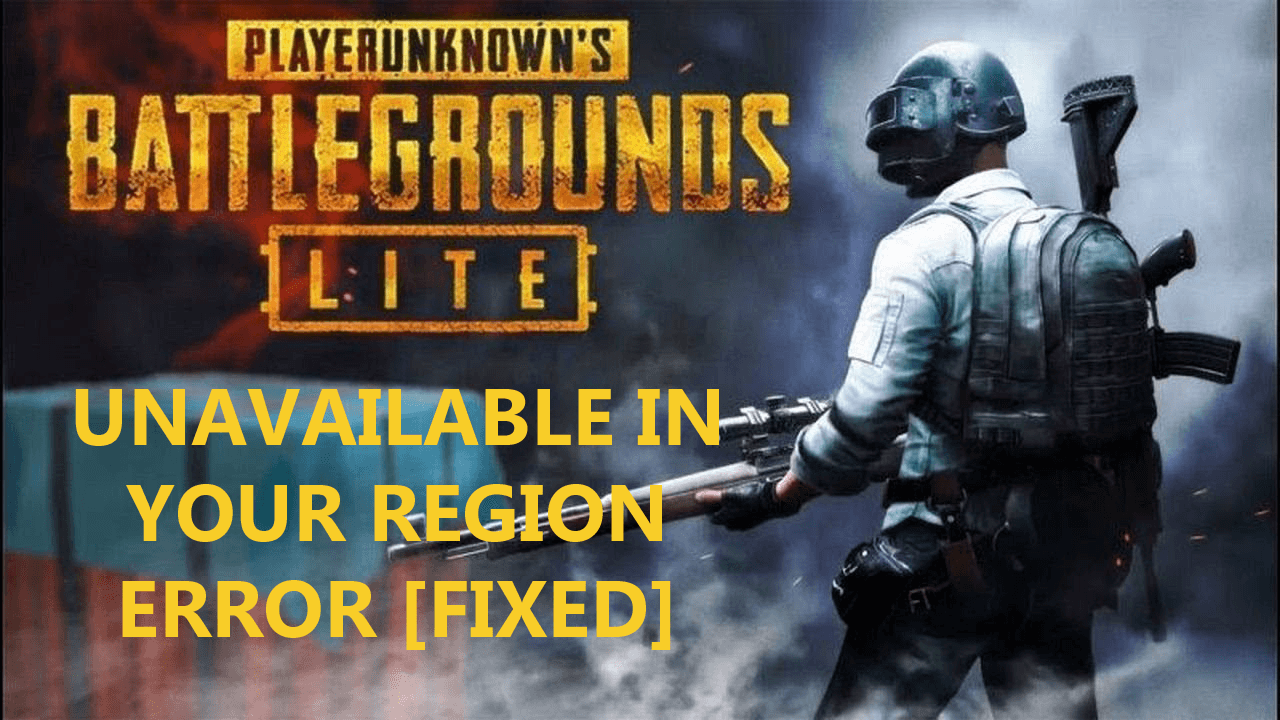
Come ogni altro gioco online, PUBG Lite presenta occasionalmente anche diversi errori e problemi. E, uno degli errori più comuni e fastidiosi con cui i giocatori si preoccupano è PUBG Lite non disponibile nella tua regione.
La cosa più fastidiosa di questo errore della regione PUBG Lite è che appare in modo casuale anche quando il gioco funzionava bene in precedenza. Quindi, se si riscontra lo stesso errore su PUBG Lite, ecco alcune correzioni che ti aiuteranno a risolvere questo errore.
Ma prima, daremo una rapida occhiata a PUBG Lite e quali sono le ragioni che causano questo errore di regione PUBG Lite su PC / laptop Windows 10.
Che cos’è PUBG Lite?
PUBG Lite è una versione gratuita di PlayerUnknowns Battlegrounds, uno dei giochi più popolari in tutto il mondo. Questa versione lite di PUBG è pensata per giocare con le specifiche minime e senza tassare i requisiti hardware.
PUBG Lite è completamente ottimizzato per PC e laptop di fascia bassa con spazio di archiviazione inferiore e RAM ridotta. Quindi, questa versione lite di PUBG è sicuramente un vantaggio per i giocatori che hanno un dispositivo con poca RAM e capacità di archiviazione.
Anche se con questa edizione Lite, i giocatori possono giocare al PUBG senza nemmeno pagare un solo dollaro, ci sono alcuni svantaggi. Gli utenti gratuiti di questa edizione PUBG possono riscontrare diversi problemi poiché PUBG Lite presenta alcuni inconvenienti che PUBG originale non ha.
E, uno dei problemi più comuni che incontrano questi utenti PUBG gratuiti è l’errore “PUBG Lite non è disponibile nella tua regione“. Insieme a questo, ci sono altri problemi con PUBG Lite, come il server si arresta, le patch includono bug e alcuni altri problemi relativi ai servizi.
Quali sono le cause PUBG Lite non disponibile nell’errore della tua regione?
Ecco alcuni dei motivi più comuni per cui i giocatori di PUBG Lite visualizzano questo messaggio di indisponibilità sul proprio computer:
- Forse PUBG Lite non è ufficialmente disponibile nella tua regione
- Data e ora non sono configurate correttamente sul dispositivo
- Possa una VPN che stai usando creando confusione tra la tua posizione e il server di gioco
Uno di questi motivi può causare l’errore della regione PUBG Lite. Per fortuna, questo non è un problema serio e può essere risolto facilmente. In questa guida, descriverò tutte le soluzioni immediate che è possibile utilizzare per risolvere questo problema.
Quindi, non perdere questo articolo !!
Come posso risolvere PUBG Lite non disponibile nella tua regione?
1o metodo: configurare correttamente le impostazioni di data e ora
Se le impostazioni di data e ora non sono state configurate correttamente sul PC Windows, è possibile che si verifichino diversi problemi. Ed è per questo che è essenziale impostare correttamente il fuso orario per correggere PUBG Lite non è disponibile nell’errore della tua regione.
Ecco le istruzioni dettagliate per configurare la data e l’ora sul tuo PC Windows 10:
- Premi il tasto Windows + R e digita Posizione nella barra di ricerca di Windows.
- Dal risultato della ricerca, fai clic su Impostazioni privacy posizione.
- Ora vai alla scheda Posizione indicata nel pannello di sinistra della finestra.
- Successivamente, assicurati di aver abilitato il servizio di localizzazione per consentire alle app di accedere alla tua posizione.
- Torna di nuovo alla barra di ricerca di Windows e digita Modifica data e ora e fai clic sullo stesso risultato dato.
- Nella sezione “Data e ora correnti“, abilita le seguenti opzioni:
- Imposta l’ora automaticamente
- Imposta automaticamente il fuso orario
- Regola automaticamente l’ora legale
- Verificare che il fuso orario impostato automaticamente sia preciso o meno.
- Ora, prova ad avviare PUBG Lite e controlla se l’errore è stato risolto o meno.
2o metodo: utilizzare VPN per eseguire PUBG Lite
Se ricevi PUBG Lite non è disponibile nell’errore della tua regione sul computer Windows 10, puoi utilizzare una VPN per risolvere questo problema.
L’uso di una VPN non solo risolverà questo problema, ma risolverà anche altri errori di regione su PUBG Lite. Perché VPN falsifica la posizione del dispositivo dell’utente che aiuta il gioco a non innescare alcun errore a causa della discrepanza di data client-server o fuso orario.
- Quindi, prima di tutto, imposta la VPN sul tuo PC Windows.
- Abilita / Attiva VPN, quindi connettilo al server sicuro.
- Ora puoi facilmente giocare ai tuoi giochi su PUBG Lite senza errori di regione.
Ma nel caso in cui si stia ancora verificando l’errore della regione PUBG Lite, scollegare il server corrente e passare all’altro server.
Modo migliore e semplice per ottimizzare il PC per le massime prestazioni
Se vuoi che il tuo PC / laptop Windows funzioni senza problemi senza problemi di prestazioni, ti consiglio vivamente di usarlo PC Riparazione Attrezzo.
Questo è uno strumento di riparazione avanzato e multifunzionale che aiuta il tuo PC a superare errori e problemi comuni, come BSOD, giochi, DLL, registro, errori dell’applicazione. Inoltre, protegge il PC dall’infezione da virus / malware.
Questo strumento è eccellente nell’ottimizzazione del PC per fornire le massime prestazioni agli utenti. Quindi, installalo e scansiona il tuo computer con questo strumento e rendilo funzionante come uno nuovo.
Ottieni lo PC Riparazione Attrezzo per migliorare le prestazioni del tuo PC
Riassumere
Quindi, tutto qui!
Può essere un grande calo per tutti i giocatori che sono pronti per iniziare l’intensa sessione di gioco PUBG Lite, ma improvvisamente dal nulla viene visualizzato un messaggio di errore: PUBG Lite non è disponibile nella tua regione.
Ma ora non è più un problema. Perché con le soluzioni fornite qui è possibile correggere facilmente questo errore PUBG Lite. Tutte queste soluzioni alternative sono semplici da applicare e sicuramente ti aiuteranno a correggere l’errore PUBG non disponibile.
Spero che questa guida ti sia stata utile e istruttiva. In tal caso, non dimenticare di condividere questo articolo e per qualsiasi altra domanda, puoi contattarci su Facebook o Twitter.
Hardeep has always been a Windows lover ever since she got her hands on her first Windows XP PC. She has always been enthusiastic about technological stuff, especially Artificial Intelligence (AI) computing. Before joining PC Error Fix, she worked as a freelancer and worked on numerous technical projects.